Как использовать телефон как камеру для компьютера
Привет, друзья. В этой публикации предлагаю поговорить о том, как использовать камеру телефона на компьютере на примере Android-телефонов. Говорить будем об Android-телефонах, но если у вас есть Android-планшет, вы также можете использовать предложенные ниже решения. Итак, как использовать камеру любого Android-устройства — телефона или планшета — в качестве внешней камеры ПК или ноутбука, чтобы общаться в видеорежиме в интернет-мессенджерах, стримить или делать видеозапись с камеры с применением компьютерного софта, использовать такую камеру в прочих целях? Если у вас есть Android-гаджет с хорошей или относительно таковой камерой, вам для компьютера не нужно покупать вебку. И необязательно пользоваться камерой с плохим качеством на ноутбуке. С использованием разных приложений для Android и Windows-программ вы можете подключить камеру вашего мобильного устройства в качестве периферии компьютера по локальной сети или через USB. И использовать такую камеру в Windows-программах. Наш сайт подобрал для вас три варианта программного обеспечения для Android и Windows, с помощью которых можно использовать телефон как камеру для компьютера, давайте рассмотрим их.
DroidCam – пожалуй, самое популярное программное обеспечение для подключения камеры Android-устройства к компьютеру. Являет собой комплект из программы-драйвера для Windows или Linux и приложений для Android – бесплатного DroidCam Wireless Webcam с ограниченными возможностями, платного с расширенными возможностями DroidCamX Wireless Webcam Pro и DroidCam OBS, заточенного под работу с программой Open Broadcaster Software для записи видео и стримов. DroidCam умеет подключать камеру и по сети, и через USB. И умеет подключать не только камеру, но ещё и микрофон Android-гаджета.
Качаем там Windows-программу и идём по ссылке в Google Play для установки приложения на Android-устройство, на первом этапе, конечно же, целесообразно выбрать бесплатное DroidCam Wireless Webcam. Запускаем приложение, и видим настройки подключения камеры по локальной сети. При необходимости в приложении можем выбрать, какую камеру мобильного устройства мы хотим подключить – тыловую или фронтальную. Можем также посмотреть немногие из настроек камеры. Из непосредственно настроек изображения камеры у нас есть возможность убрать ограничения FPS, установленные в приложении по умолчанию с целью экономии батареи.

Оставляем Android-приложение активным и далее устанавливаем на компьютер программу DroidCam Client, запускаем её. При подключении камеры по сети, если в программе автоматически не отобразились IP-адрес и порт подключения, соответственно, вводим эти данные вручную, они указаны в Android-приложении в графах «Wi-Fi IP» и «DroidCam Port». Если нужно использование микрофона мобильного устройства, выставляем галочку «Audio». И жмём «Start».
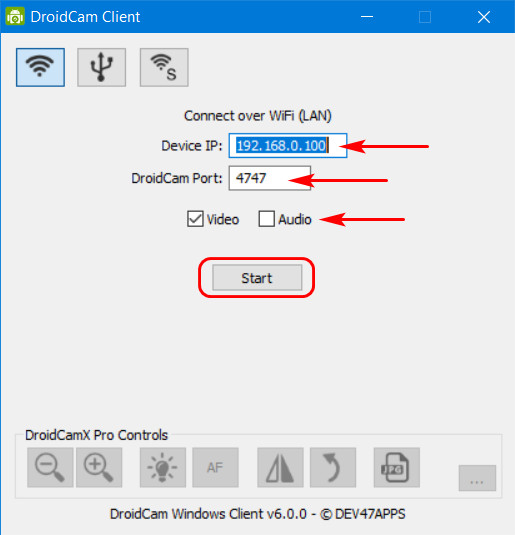
Если мы хотим использовать USB-подключение, подключаем Android-устройство по USB, подключаем в режиме отладки по USB. В окне программы DroidCam Client на компьютере переключаемся на вкладку со значком USB. Здесь также, если нужно использование микрофона гаджета, выставляем галочку «Audio». И также жмём «Start».
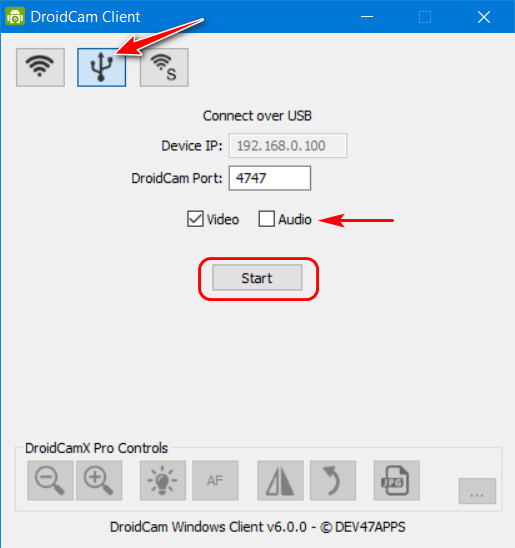
В окне DroidCam Client мы должны увидеть изображение камеры. И при использовании платного приложения DroidCam в окне программы DroidCam Client у нас будет возможность управлять камерой мобильного устройства. Изображение камеры мы также можем увидеть в окне браузера, введя в адресную строку IP-адреса, указанные в Android-приложении в графе «Browser IP Cam Access». Это доступ к трансляции изображения то типу работы камеры видеонаблюдения. Ну а чтобы использовать камеру телефона в Windows-программах, нам нужно в настройках каждой такой программы указать камеру «DroidCam Source».
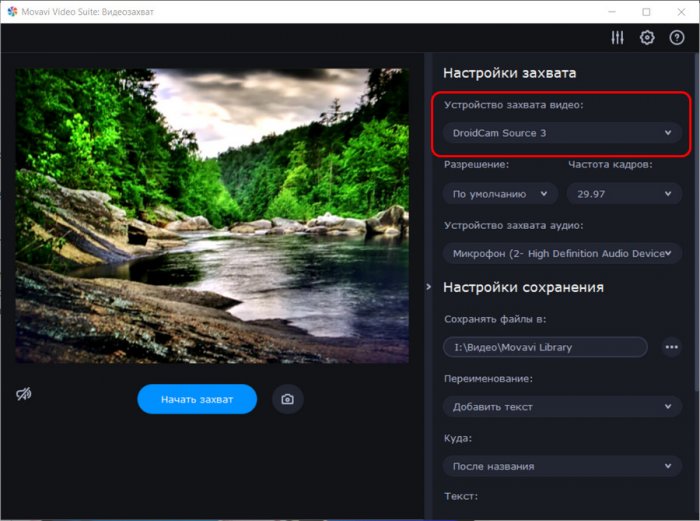
Хороший DroidCam проект, чтобы использовать телефон как камеру для компьютера, но, друзья, печально, что при использовании бесплатного приложения возможности настройки камеры сильно ограничены. Бесплатно мы не сможем использовать разрешение камеры более чем 480р, вертикальную ориентацию и поворот изображения, зеркалирование, масштабирование.
GorMedia Webcam Software Suite
Из всех остальных, эта программа для вебкамеры выделяется тем, что несмотря на серьезные возможности, является полностью бесплатной (UPD: Следующая описанная программа тоже бесплатна). Другие тоже можно скачать и использовать бесплатно, но они при этом будут писать соответствующую надпись поверх видео и ждать, когда будет приобретена полная версия (хотя, иногда это и не страшно). Официальный сайт программы — gormedia.com, там и можно скачать эту программу.

Что можно делать с помощью Webcam Software Suite? Программа подойдет для записи с веб камеры, при этом может записываться видео в HD, звук и прочее. Поддерживается запись анимированного GIF файла Кроме этого, с помощью данной программы вы можете добавить эффекты к изображению в Skype, Google Hangouts и любых других приложений, где задействована камера ноутбука или компьютера. Как уже было сказано, все это полностью бесплатно. Поддерживается работа в Windows XP, 7 и 8, x86 и x64.
Live WebCam 2.0 — Программа для создания фото с вебкамеры.

Live WebCam — простая, удобная и бесплатная программа для создания фотографий с вебкамеры. С ее помощью вы легко сможете превратить веб камеру в фотоаппарат с ручным и автоматическим режимом фотосъемки.
Ручной режим съемки
Тут все предельно просто. Пользователь нажимает на кнопку «Сделать снимок» и программа создает фотографию того что попало в поле зрения веб камеры.
Автоматическое сохранение изображений с веб-камеры
Благодаря встроенному детектору движения, программа будет делать снимки каждый раз, когда будет обнаружено движение перед объективом камеры.
Дополнительные возможности программы
— Поддержка работы с HD камерами.
— Функция отправки сделанных изображений на FTP-сервер позволит вам просматривать полученные изображения из любого места.
— Запуск сторонних программ при обнаружении движения.
— Создание анимированных аватаров.
Назначение программы Live WebCam
Программа может использоваться как замена для фотоаппарата, как система слежения за домом в ваше отсутствие, с возможностью включения сигнализации или отправки сигнала тревоги в случае обнаружения движения.
С помощью программы вы можете в автоматическом режиме делать снимки интересных событий из жизни: вечеринки, торжества, или к примеру посмотреть чем занимаются дети в ваше отсутствие.
Дополнительная информация
Лицензия: Бесплатно
Разработчик ПО: Титушкин Денис Владимирович
Поддерживаемые ОС: Windows XP, Windows Vista, Windows 7, Windows 8
Язык интерфейса: Русский
Дата обновления: 2021-11-20
Размер программы: 291 кб.
Комментарии и отзывы: 11
1. Ritta • 15.07.2014
Не могу разобраться, как настроить программу, что бы с определенного компьютера можно было отправлять фотографии на другой.
2. Shulters • 24.11.2015
У меня Live WebCam нормально скачалась, установилась и работает. Проблем пока не замечал. Кстати в описании написано что работает в ХР — 8, так что у тех кто поставил 10-ку могут быть и проблемы. У меня стоит 7-ка, работает без сбоев.
3. Бородатый Турист • 29.11.2015
У меня все вроде как работает, но есть одна проблема. Установил срабатывание камеры на движение, но после того как движения нет, программа продолжает делать снимки. Как ее остановить?
4. Azzzart • 08.08.2016
Спасибо за удобную программу. Искал нечто подобное, установил Live WebCam настроил все сразу заработало. Очень удобно, что можно делать как просто фотографии нажатием мышкой, так и настроить автоматическую съемку помещения при обнаружении в нем движения.
5. vivass • 23.12.2016
Не открываются опции настройки программы в Windows 7,программа тупо закрывается.В чём дело?
6. dedunja • 25.04.2018
С успехом и без проблем пользовался предыдущей версией программы.С версией 2.0 при запуске программы в 7-ке выводится сообщение:»Run-time error -2147319779(8002801d).Думаю,что сама программа совершенно ни при чём.Обращаюсь с просьбой ко всем,кто может дать путный совет-помогите ! Заранее благодарен Всем .
Ответ:
Майкрософт по поводу данной ошибки сообщает следующее:
Register the file msadox.dll located in the C:Program FilesCommon FilesSystemado folder. For information on registering dlls, please see Registering DLL Files.
Зарегистрируйте файл msadox.dll, расположенный в папке C: Program Files Common Files System ado. Информацию о регистрации DLL см. В разделе Регистрация файлов DLL.
Проще говоря нужно скопировать этот файл в папки:
C:windowsSystem32
C:windowsSysWow64 (если у вас 64 бит версия ОС)
Далее нажмите кнопку ПУСК, в строке поиска напишите cmd, на иконке cmd нажмите правой кнопкой мыши и выберете Запустить от имени администратора.
У вас должна запуститься консоль командной строки (черное окно).
В окне вводим команду «regsvr32 msadox.dll» без кавычек. Это все. После перезагрузки системы ошибки быть не должно.
8. Малика • 24.04.2020
устройство виеозахвата недоступно. Все остальные программы, работающие с вебкой отключены. Почему возникает ошибка?
9. Сергей • 16.03.2021
в Win10 висит поверх всех окон не нашёл как это отключить
После сворачивания в трей не разворчивается обратно
Приложение usb камера для компьютера
Только лучшее для Android

-
Для андроид предлагается уникальный фоторедактор Cozy Camera, который позволяет в минимальные сроки проводить практически любые настройки сделанных. Night Vision Spy Camera — полезная программа для тех кто любит делать фото в темное время суток. Особенности программы: Замечательная задумка и реализация;Отличное качество фото;Быстрая установка. Camera Translator — теперь перевести слова на другой язык через фото реально. Особенности программы: Отличная задумка;Качественный перевод;Простая в использовании. Забавное приложение Paper Camera позволит вам взглянуть на окружающий мир в другом ракурсе, а именно в виде качественных художественных рисунков. Теперь каждый обладатель камеры встроенной в Отличная программа, позволяющая существенно разнообразить основные функции стандартной камеры вашего android устройства. Авторы приложения One Man With A Camera с каждым новым выходом обновления
Функции WebcamMax
Программа WebcamMax вмещает в себя большой набор функций, при этом имеется инструмент для вставки различного рода эффектов, с которыми можно ознакомиться и выбрать необходимые на странице разработчика, где организовано уже более 1000 разновидностей. В их числе наиболее востребованные коллекции смайликов, телевизионных заставок, а также чрезвычайно красивые наложения, реализованные под тип тумана и водяного слоя.
Между тем, Webcam Max в своем интерфейсе несет одну полезную для пользователей способность автоматического включения, работающую по принципу датчика движения. Когда в поле зрение оборудования попадает движущийся объект, веб камера сразу же активируется. Благодаря своему набору интересных возможностей, данное приложение получило хорошее одобрение пользователей, поэтому ВебкамМакс действительно можно отнести к прекрасно продуманным и широкоразвитым программам. Используя данную утилиту, вы можете применять видеоэффекты на изображение в трансляции в реальном времени.
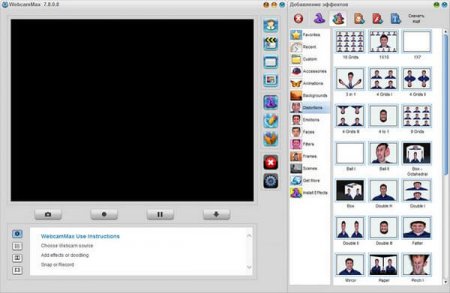
WebcamMax скачать на ноутбук и компьютер
Для того чтобы оценить все прелести данной программы, вам потребуется загрузить и запустить установку на своем компьютере. После того как только произойдет успешная инсталляция, WebcamMax предоставит возможность выбрать программы, ранее установленные на вашем ПК, которые поддерживают видеосвязь. Все это позволит пользоваться всеми доступными средствами видеоэффектов.
Приложения для Веб Камеры на Андроид
Подборка Android приложений включает в себя инструменты, позволяющие использовать мобильное устройство в качестве веб камеры. С их помощью пользователи могут передавать видео на другие устройства. Есть возможность выбрать качество изображения и разрешение. Также утилиты позволяют подключать к смартфону камеры по USB кабелю для записи и трансляции видео.
Приложение USB Camera позволяет организовать видеонаблюдение или съемку в труднодоступных местах. Для его использования требуется поддержка USB OTG. Пользователю необходимо подключить камеру при помощи кабеля и настроить параметры записи. Есть возможность создавать скриншоты и транслировать звук. После завершения съемки можно сохранить видео в памяти смартфона или отправить его на внешний сервер.
Аналогичные функции выполняет утилита CameraFi. С ее помощью можно просматривать изображение с внешней веб камеры в режиме реального времени. Доступен режим автоматической фокусировки. Кроме того, есть возможность менять разрешение и формат видео.
Для работы с приложением IP Webcam потребуется дополнительно установить клиент на компьютер. После этого пользователи смогут просматривать изображение с камеры мобильного устройства. Утилита полезна в тех случаях, когда необходимо организовать видеонаблюдение. Поддерживается функция автоматического начала записи при обнаружении движения в кадре. Также доступен режим энергосбережения.
Приложение Ez iCam способно работать с несколькими камерами одновременно. При этом перед началом просмотра видео следует выбрать источник. Есть возможность создавать снимки и вести запись. Кроме того, утилита содержит встроенный видеоредактор для просмотра и обработки роликов.
Как и другие Android приложения, DroidCam Wireless Webcam поддерживает соединение по USB или WiFi. Доступен режим автоматической фокусировки и возможность выбрать качество видео.











